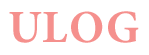とらあまへ!~YMM3のキャラ素材設定のしかた~
涼夏@ YMM3 使い方最高ランク : 97 , 更新:
~注意~
この説明は、「YMM3」にのみ適用されます。
3以外のバージョンでは使えませんのであしからず。
~説明スタート(`・ω・´)~
1.

まず、 ファイル≫設定 の順に操作します。
2.

すると、このような画面が出てくるので、「キャラ素材」を押します。
3.

すると、このような画面が出てきます。
このなかの、「素材をインストールする」という項目に注目してください。
※このとき、「キャラ素材フォルダ」という項目は空白にすること。
※あらかじめ「aviutl」というソフトをダウンロードし、一番上の「aviutl.exe」という項目に「参照」を押して入力しておくこと。
4.

「フォルダ」を開き、「素材をインストールする」にドラッグ&ドロップ(画像ではD&Dとなっている)します。
※この画像では、キャラ素材は「ようむ」を使っていますが、使うキャラ素材は何でもよい。
↓

すると、「キャラ素材のパスが未設定です。ダイアログから動作を選択してください。」という表示と同時に、「キャラ素材のパスが未設定です。自動設定しますか?」という確認の表示が出ます。OKを押します。

すると、解凍が始まり、下のメーターが緑になると解凍が終わります。
※キャラ素材が「ようむ」でなく「ありす」になっているのは、これだけあとからとったから。背景が真っ黒なのも同じ理由。
※ちなみに、この後しっかり「ありす」のキャラ素材も設定した(`・ω・´)
5.

解凍が終わったら、 表示≫キャラクター編集 という順に操作します。
↓

すると、この画面が出てくるので、画像で赤く囲ってある逆三角のボタンを押します。
↓

表示を見ると、「ようむ」がしっかりとキャラ素材として入っています(赤く囲ってあるところ)。
あとは、声の設定やデフォルトの立ち絵の設定を自由に変えたら完成です。
※キャラ素材配布所に声の設定の数字が載っている。
―おまけ― ~うp主(俺)の立ち絵設定~


((色は左から一行目、上から二個目))
((設定を間違えてしていたため、画像の色は気にしないでください))

((キャラ素材配布所で「こすず」はインストールできます))

((表情のデフォルト設定って出てるのはカーソルを間違ってあわせてしまったからです))
~あとがき~
感想:疲れた。((殴
こんな説明でも、よかったらフォロー外の人でも使ってください。
閲覧ありがとうございました!!!
使ったソフト→yukkuri movie maker 3
使ったサイト→饅箱::要望・質問掲示板 http://manjubox.net/bbs/support/patio.shtml
饅箱::使い方-オンラインヘルプ
http://manjubox.net/YMM3_Help.php?p=201341924732209
ありがとうー!!
早速やってみよう!!(´∀`*)
わかりやすかったよー!!![]() maria
maria
違反報告 リンク
とらあま≫
ありがとうううう(´;ω;`)![]() 煉
煉
違反報告 リンク
今作ってるよぉぉぉ
面倒くさいよぉぉ(((((![]() maria
maria
違反報告 リンク
とらあま≫
頑張るんだ(`・ω・´)←
((YMMでアイコン作った))![]() 煉
煉
違反報告 リンク
もう、もうあきらめたぞ。ネタがないぞ(´・ω・`)
((アイコン見た))![]() maria
maria
違反報告 リンク
((お疲れ様です))←
俺いま茶番作るのに力尽きたからさ(`・ω・´)
口パクの速度調整で落ちた(![]() 煉
煉
違反報告 リンク
((ありがとう。君にもお疲れ様ですをあげよう(`・ω・´)←))
いま、アップロードでつまずいてるww。![]() maria
maria
違反報告 リンク
時雨乃ひまり@ミカノン#ペア画中さん http://commons.nicovideo.jp/material/nc15782
で、手に入りますよ。![]() maria
maria
違反報告 リンク
コメントをするにはログインが必要です : ログイン
雑談 友募 友達募集 ともぼ 荒らし 拡散希望 トレス 零に帰す夜
- ログイン
-

- 投稿ランキング
-
1.
 ✫ 目の塗り方(すごいむかし) by.♔
✫ 目の塗り方(すごいむかし) by.♔
-
2.
 マジでさ、、うちの子荒らすなよ?? new by.あーす。
マジでさ、、うちの子荒らすなよ?? new by.あーす。
-
3.
 把握会第二弾 by.ゆゆ@りみが相方
把握会第二弾 by.ゆゆ@りみが相方
-
4.
 ぴゅい……っ by.消音消零@ポジティブthinking頑張る
ぴゅい……っ by.消音消零@ポジティブthinking頑張る
-
5.
 トレスって言われてもな…… by.消音消零@ポジティブthinking頑張る
トレスって言われてもな…… by.消音消零@ポジティブthinking頑張る
- もっとみる
- ユーザランキング
-
1.
 む め い ち ゃ ん .
む め い ち ゃ ん .
1220 Point -
2.
 ♔
♔
877 Point -
3.
 大森@なんちょー
大森@なんちょー
491 Point - もっとみる